Mac用Logic Proユーザガイド
- ようこそ
-
- アレンジの概要
-
- リージョンの概要
- リージョンを選択する
- リージョンの一部を選択する
- リージョンをカット、コピー、およびペーストする
- リージョンを移動する
- ギャップを追加する/取り除く
- リージョンの再生をディレイする
- リージョンをループさせる
- リージョンを繰り返す
- リージョンのサイズを変更する
- リージョンをミュートする/ソロにする
- リージョンをタイムストレッチする
- オーディオリージョンを逆方向にする
- リージョンを分割する
- MIDIリージョンをデミックスする
- リージョンを結合する
- トラック領域でリージョンを作成する
- トラック領域でオーディオリージョンのゲインを変更する
- トラック領域でオーディオリージョンをノーマライズする
- MIDIリージョンのエイリアスを作成する
- 繰り返しのMIDIリージョンをループに変換する
- リージョンの色を変更する
- Mac用Logic ProでMIDIリージョンをパターンリージョンに変換する
- Mac用Logic ProでMIDIリージョンをSession Playerリージョンで置き換える
- オーディオリージョンをサンプラー音源のサンプルに変換する
- リージョン名を変更する
- リージョンを削除する
- Stem Splitterを使ってボーカルや楽器のステムを抽出する
- グルーブテンプレートを作成する
-
- Smart Controlの概要
- マスターエフェクトのSmart Controlを表示する
- Smart Controlのレイアウトを選択する
- MIDIコントローラの自動割り当て
- スクリーンコントロールを自動的にマップする
- スクリーンコントロールをマップする
- マッピングパラメータを編集する
- パラメータマッピンググラフを使用する
- スクリーンコントロールのプラグインウインドウを開く
- スクリーンコントロールの名前を変更する
- アーティキュレーションIDを使ってアーティキュレーションを変更する
- ハードウェアコントロールをスクリーンコントロールにアサインする
- Smart Controlの編集内容と保存されている設定を比較する
- アルペジエータを使う
- スクリーンコントロールの動きを自動化する
-
- 概要
- ノートを追加する
- スコアエディタでオートメーションを使う
-
- 譜表スタイルの概要
- トラックに譜表スタイルを割り当てる
- 譜表スタイルウインドウ
- 譜表スタイルを作成する/複製する
- 譜表スタイルを編集する
- 譜表と声部を編集する/パラメータを割り当てる
- Mac用Logic Proの譜表スタイルウインドウで譜表または声部を追加する/削除する
- Mac用Logic Proの譜表スタイルウインドウで譜表または声部をコピーする
- プロジェクト間で譜表スタイルをコピーする
- 譜表スタイルを削除する
- 声部と譜表に音符を割り当てる
- 多声部のパートを別々の譜表に表示する
- スコア記号の割り当てを変更する
- 譜表をまたいで音符を連桁にする
- ドラム記譜用にマッピングされた譜表スタイルを使う
- 定義済みの譜表スタイル
- スコアを共有する
-
-
- キーコマンドの概要
- キーコマンドをブラウズする/読み込む/保存する
- キーコマンドを割り当てる
- キーコマンドをコピーする/プリントする
-
- グローバルコマンド
- グローバルコントロールサーフェスコマンド
- さまざまなウインドウ
- オーディオファイルを表示しているウインドウ
- メインウインドウのトラックとさまざまなエディタ
- さまざまなエディタ
- タイムルーラのある表示
- オートメーションのある表示
- メインウインドウのトラック
- Live Loopsグリッド
- ミキサー
- MIDIエンバイロメント
- ピアノロール
- スコアエディタ
- イベントエディタ
- ステップエディタ
- ステップシーケンサー
- プロジェクトオーディオ
- オーディオファイルエディタ
- スマートテンポエディタ
- ライブラリ
- Sampler
- Drum Machine Designer
- ステップインプットキーボード
- Smart Control
- ツールメニュー
- コントロールサーフェスのインストールウインドウ
- Touch Barのショートカット
-
-
- Studio Piano
- 用語集
- 著作権

Mac用Logic ProのレガシーDenoiser
Denoiserでは、ボリュームレベルがしきい値よりも低いノイズを除去または低減できます。高速フーリエ変換(FFT)分析によって、ボリュームが小さく倍音構造が比較的単純な周波数帯域が識別され、それらのレベルが指定のdBレベルまで下げられます。
Denoiserを強くかけすぎると、元のノイズよりも耳障りなアーチファクトが発生することがあります。「Smoothing」セクションの3つのノブを使うと、このようなアーチファクトを低減または除去できます。レガシーDenoiserのスムージングコントロールを参照してください。
Logic Proで初めてプラグインを使用する場合は、Mac用Logic Proでプラグインを追加する/削除する/移動する/コピーするを参照してください。
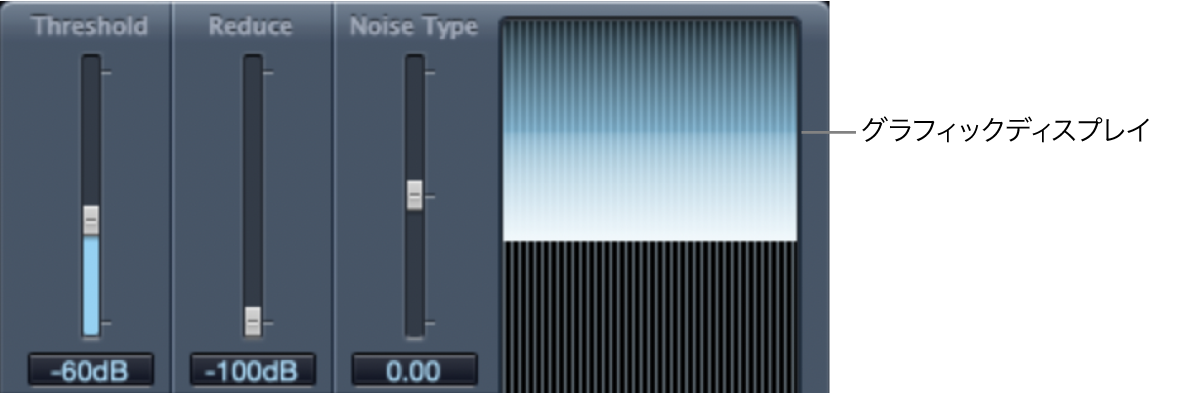
Denoiserのメインパラメータ
「Threshold」スライダ/フィールド: ノイズ低減のしきい値となるレベルを設定します。レベルがこのしきい値を下回るノイズ信号が低減されます。
ほとんどノイズしか聞こえない部分を探し、このレベル以下の信号を除去すれば十分だと思われるdB値に「Threshold」スライダを設定します。
「Reduce」スライダ/フィールド: しきい値を下回る信号に適用するノイズ低減の量を設定します。ノイズが最大限に除去され、音楽やボーカルの信号低減が最小限になる値に「Reduce」スライダを合わせます。この値を6 dB下げるとボリュームレベルは半分になり、6 dB上げると倍になります。
注記: 録音のノイズレベルが非常に高い場合(-68 dB以上)でも、聞いてみて特に不具合がなければ、-83 dBから-78 dB程度までレベルを下げれば十分でしょう。これでノイズが10dB以上、ボリュームでいえば元の半分以下に低減されます。
「Noise Type」スライダ/フィールド: 低減したいノイズのタイプを指定します。
値0は、ホワイトノイズ(すべての周波数帯に均一に分布するノイズ)に該当します。
正の値は、ピンクノイズ(低域のレスポンスが大きいハーモニックノイズ)に該当します。
負の値は、ブルーノイズ(テープヒスノイズ)に該当します。
グラフィックディスプレイ: オーディオ素材の中でボリュームレベルが最も低い信号(ほとんどまたはすべてがノイズ)がどのように低減されるかを表します。